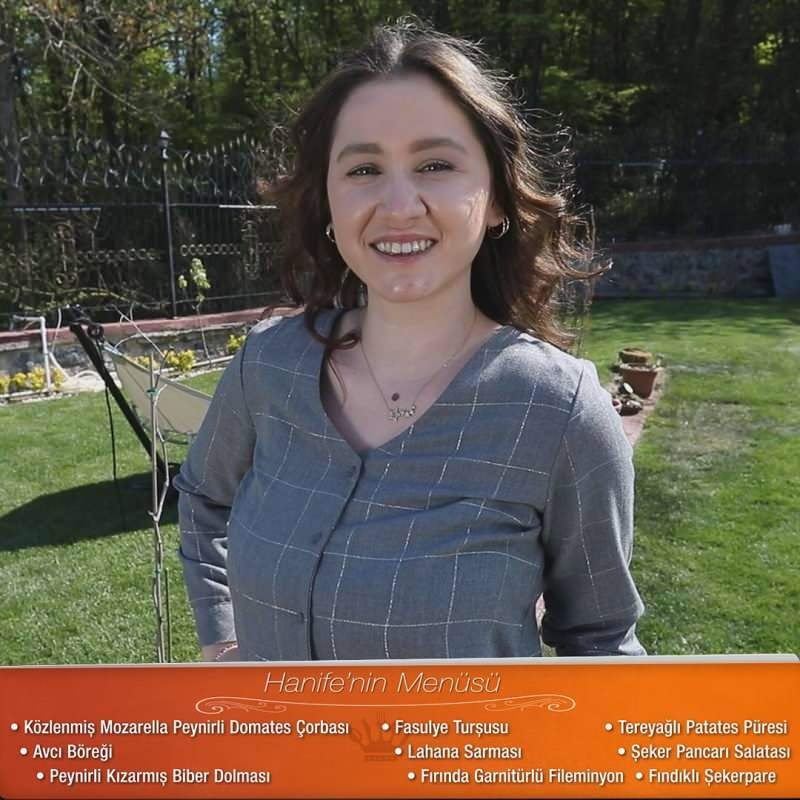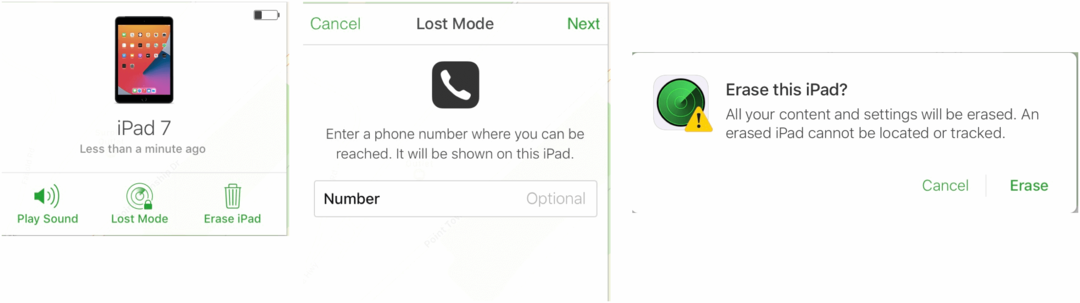Jak korzystać z Google Chromecast bez Wi-Fi
Google Chromecast Bohater / / June 01, 2022

Ostatnia aktualizacja

Jeśli Twoja sieć Wi-Fi jest niestabilna, możesz skonfigurować i używać Chromecasta bez niej. Ten przewodnik pokaże Ci, jak.
Chromecasty świetnie nadają się do rozrywki w domu. Ale co, jeśli twoje Wi-Fi zgaśnie? Jak korzystać z Chromecasta bez Wi-Fi?
Jeśli nie masz telewizora Smart TV, Chromecast to dobry sposób na uczynienie telewizora inteligentnym. Na przykład Chromecast łączy się z telewizorem przez HDMI i używa Wi-Fi do przesyłania treści z telefonu na monitor telewizora.
Istnieje kilka różnych sposobów korzystania z Chromecasta bez Wi-Fi. Możesz na przykład użyć trybu gościa lub przełączyć się na korzystanie z hotspotu Wi-Fi smartfona. Dzięki niemu możesz grać w gry, prowadzić prezentacje i oglądać filmy z YouTube.
Jeśli Wi-Fi gaśnie lub jest nierówne, nadal możesz używać Google Chromecasta bez Wi-Fi. Ten przewodnik pokaże Ci, jak.
Jak korzystać z Chromecasta bez Wi-Fi w trybie gościa
Funkcja trybu gościa na Chromecaście jest przeznaczona dla gości, którzy mogą łączyć się z Chromecastem bez Wi-Fi.
Aby użyć trybu gościa dla Google Chromecast bez Wi-Fi:
- Uruchom aplikację Google Home na swoim Androidzie lub iPhonie
- Otwórz aplikację Google Home i dotknij nazwy swojego urządzenia Chromecast.
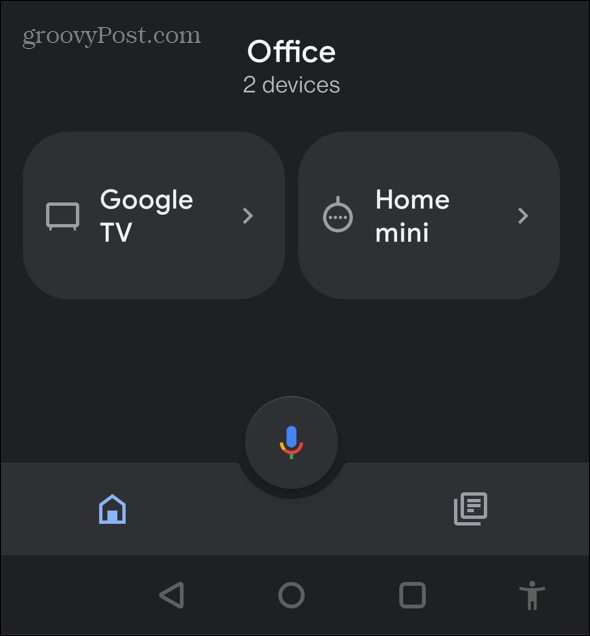
- Stuknij w Ikona ustawień w prawym górnym rogu.
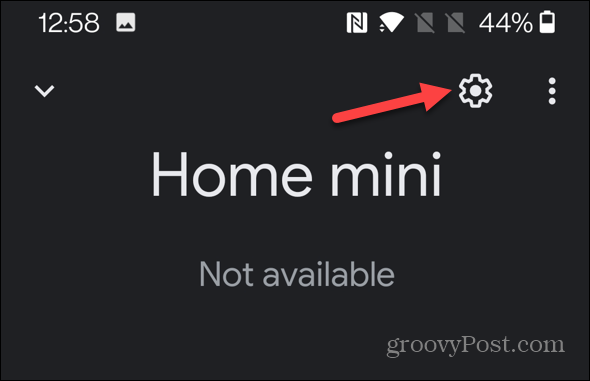
- Teraz przewiń ustawienia urządzenia i wybierz gtryb uest. Niestety, jeśli nie masz na liście trybu gościa, nie masz tej funkcji.
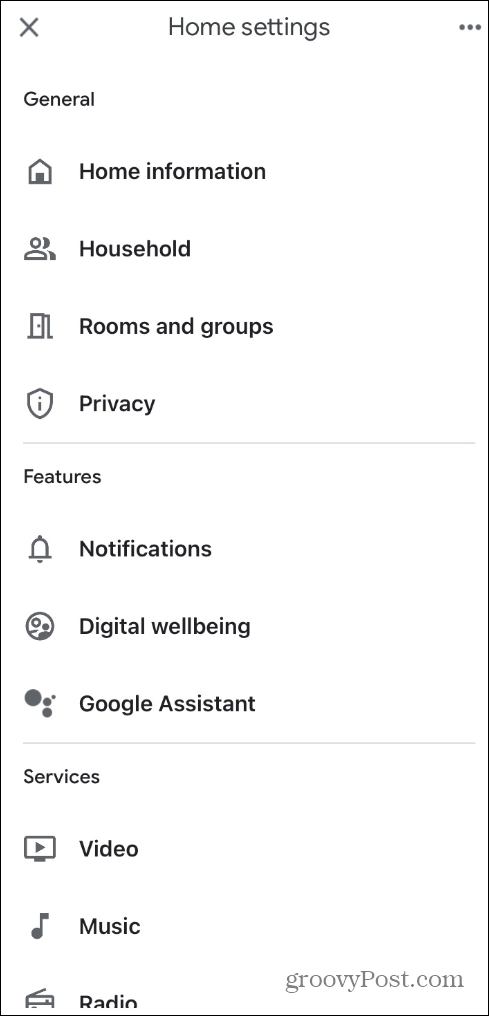
- Jeśli masz tryb gościa, poniżej będzie widoczny kod PIN. Oznacza to, że tryb gościa jest już włączony.
- Jeśli tak nie jest, powinieneś zobaczyć suwak - dotknij go, aby włączyć tę funkcję.
- Po włączeniu przejdź do aplikacji, z której chcesz przesyłać strumieniowo zawartość i przesyłać ją w normalny sposób.
Jak korzystać z Chromecasta bez Wi-Fi z aplikacją Google Cast
Jeśli nie masz trybu gościa, zawsze możesz użyć aplikacji obsługującej Google Cast, takiej jak YouTube.
Aby użyć aplikacji obsługującej przesyłanie, postępuj zgodnie z poniższymi instrukcjami:
- Najpierw zaktualizuj oprogramowanie sprzętowe Chromecasta, ponieważ zapewni to największą szansę na sukces.
- Następnie dotknij menu w prawym górnym rogu ekranu.
- Następnie wybierz z menu nazwę swojego Chromecasta.
- Wybierz film lub utwór, który chcesz odtworzyć, z aplikacji obsługującej Cast.
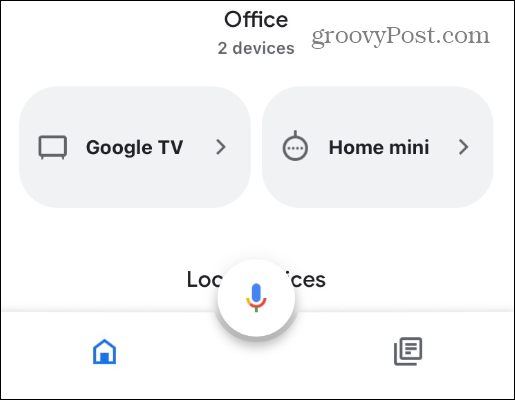
- Na przykład w aplikacji YouTube naciśnij przycisk przesyłania w opcjach odtwarzania.

- Rozpocznie się odtwarzanie filmu i będzie można go oglądać na dużym ekranie telewizora.
Użyj hotspotu smartfona, aby korzystać z Chromecasta bez Wi-Fi
Nawet jeśli nie masz Wi-Fi, możesz używać telefonu jako Hotspot Wi-Fi. Skonfigurowanie hotspotu Wi-Fi w telefonie jest proste. Oto jak to zrobić.
Aby utworzyć hotspot Wi-Fi za pomocą iPhone'a:
- otwarty Ustawienia i dotknij Ustawienia osobiste.
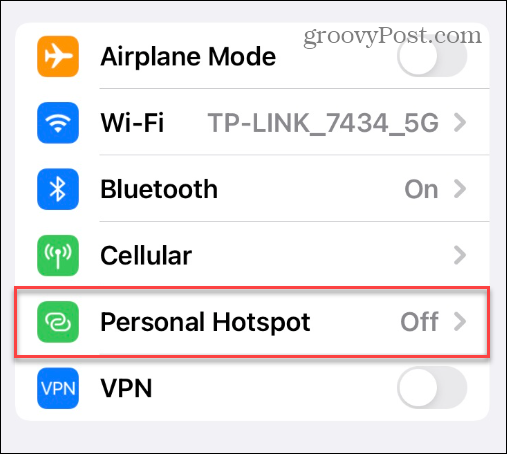
- Włącz przełącznik, aby inni mogli dołączyć. Nie hasło — użytkownicy będą go potrzebować, aby dołączyć do hotspotu.
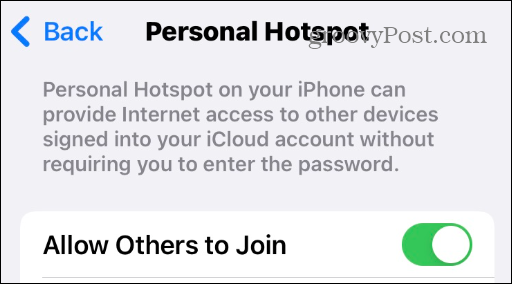
- Jeśli chcesz zmienić hasło na coś łatwiejszego do zapamiętania, zmień je na ekranie hasła Wi-Fi.
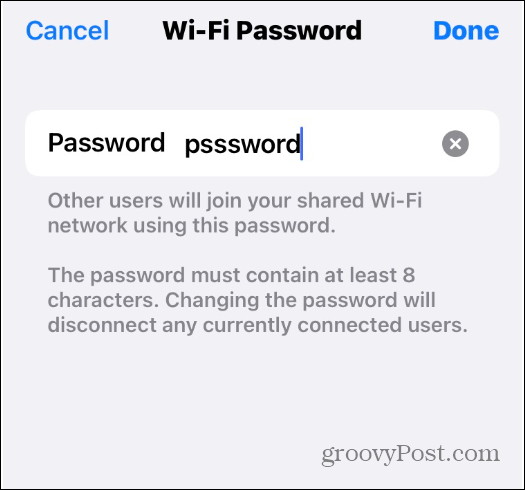
- Po podłączeniu Chromecasta będziesz mógł przesyłać strumieniowo do telewizora.
Jeśli masz Chromecast z Google TV, podłączenie go do hotspotu Wi-Fi umożliwi strumieniowe przesyłanie treści bezpośrednio z niego. Będziesz mógł przesyłać strumieniowo sieci takie jak Peacock, HBOMax, Disney Plus, Paramount Plus, i inni.
Korzystaj z Google Chromecast bez Wi-Fi
Jeśli nagle stracisz połączenie z internetem, nadal możesz korzystać z Google Chromecasta bez Wi-Fi. Ale z Oczywiście można to zrobić na różne sposoby, ale korzystanie z aplikacji obsługującej Google Cast i utworzenie hotspotu w telefonie działa Najlepsza.
Nie musisz tylko używać telefonu. Hotspot można utworzyć w systemach Windows 11 i Windows 10. Musisz upewnić się, że komputer ma połączenie Ethernet. W tym artykule postanowiliśmy użyć hotspotu na iPhonie. Ale możesz też zmienić Androida w hotspot Wi-Fi.
Jeśli szukasz więcej informacji na temat Chromecasta, przeczytaj nasz artykuł o tym, jak grać Apple Music na Chromecaście. A może jesteś zainteresowany nauką jak rzucić Windows 11 na Chromecasta. Ponadto wysyłanie systemu Windows do Chromecasta zapewnia łatwy sposób prezentacji.
Jak znaleźć klucz produktu Windows 11?
Jeśli potrzebujesz przenieść klucz produktu Windows 11 lub po prostu potrzebujesz go do czystej instalacji systemu operacyjnego,...
Jak wyczyścić pamięć podręczną Google Chrome, pliki cookie i historię przeglądania?
Chrome doskonale radzi sobie z przechowywaniem historii przeglądania, pamięci podręcznej i plików cookie, aby zoptymalizować wydajność przeglądarki online. Jej jak...
Dopasowywanie cen w sklepie: jak uzyskać ceny online podczas zakupów w sklepie?
Kupowanie w sklepie nie oznacza, że musisz płacić wyższe ceny. Dzięki gwarancjom równoważenia cen możesz uzyskać rabaty online podczas zakupów w...
Jak podarować subskrypcję Disney Plus za pomocą cyfrowej karty podarunkowej
Jeśli cieszyłeś się Disney Plus i chcesz podzielić się nim z innymi, oto jak kupić subskrypcję Disney+ Gift za...